Windows10系统之家 - 安全纯净无插件系统之家win10专业版下载安装
时间:2023-05-26 08:14:35 来源:Windows10之家 作者:admin
CF是一款十分优秀的第一人称射击类游戏,有着不少用户都在玩,但也有一些重新装完系统小伙伴在打开游戏的时候发现CF的游戏界面无法全屏展示,这导致自己没办法正常体验游戏,那么遇到这个问题要怎么办呢?下面就和小编一起来看看Win10玩CF不能全屏的解决方法吧。
1、点击右上角“扳手”的按钮,记下正在使用的分辨率,如此分辨率为“1024×768”。

2、然后退出游戏,右键桌面上的空白地方,点击“显示设置”。
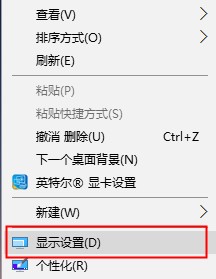
3、然后在“显示”中,点击“高级显示设置”。
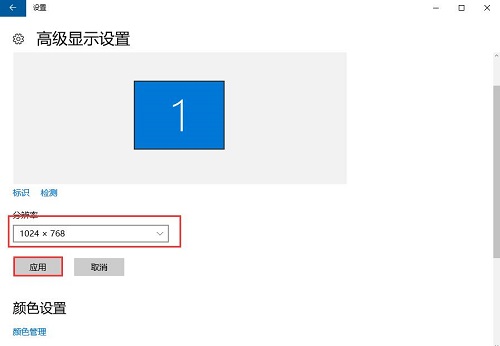
4、选择刚才游戏中的分辨率,然后点击“应用”,然后再次启动运行游戏即可全屏了。
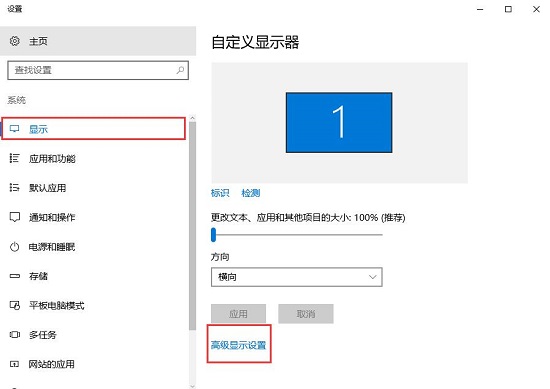
热门教程
热门系统下载
热门资讯





























